چگونه از طریق گوشی ایمیل بفرستیم
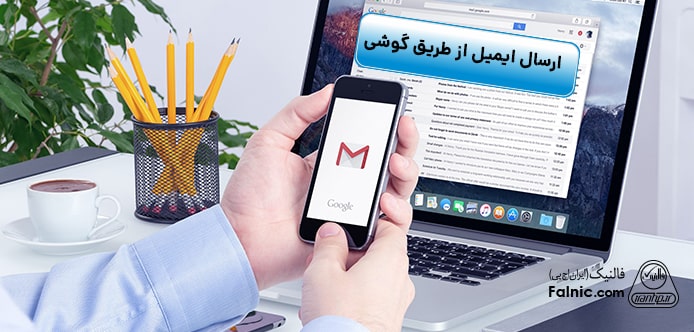
این روزها با اینکه شبکههای اجتماعی فرآیند پیامرسانی را سریعتر کردهاند؛ اما همچنان از ایمیل برای ارسال برخی از پیامها مانند پیامهای رسمی و کاری بسیار استفاده میشود. به صورت پیش فرض روی تمام گوشیهای هوشمند برنامهای برای ارسال ایمیل وجود دارد. این برنامهها امکان ارسال ایمیل از طریق گوشی را فراهم کردهاند.
پس دیگر نیاز نیست برای ارسال یک ایمیل حتما به سیستم کامپیوتری دسترسی داشته باشید. در ادامه این مقاله فالنیک با ما همراه باشید تا به سوال «چگونه ایمیل بفرستیم» پاسخ دهیم. در نظر داشته باشید برای فرستادن ایمیل با گوشی باید ابتدا برای خودتان اکانت ایمیل بسازید. اگر با روند این کار آشنا نیستید، مطالعه مقاله آموزش ساخت ایمیل را مطالعه کنید.
از فروشگاه فالنیک میتوانید قیمت کامپیوتر یا قیمت لپ تاپ را در بین مدلهای متنوع بررسی کنید.
فهرست محتوا

سوالات متداول کاربران درباره نحوه ایمیل زدن
در این قسمت مهمترین سوالات کاربران درباره نحوه ایمیل زدن را بیان میکنیم و در متن به آنها پاسخ میدهیم.
- با برنامه Gmail گوشی چگونه ایمیل بفرستیم؟
- با برنامه یاهو چگونه ایمیل بزنیم؟
- نحوه فرستادن ایمیل با گوشی سامسونگ چگونه است؟
- نحوه ایمیل زدن با گوشی آیفون چگونه است؟
نحوه فرستادن ایمیل با گوشی
خیلی از شرکتها، اساتید، همکاران و… از شما میخواهند که مکاتباتتان را از طریق ایمیل انجام دهید، در واقع ایمیل نوعی از ارتباط به صورت رسمیتر به حساب میآید. اما اگر به کامپیوتر و لپتاپ دسترسی ندارید میتوانید از طریق گوشی برای فرستادن فایل در ایمیل استفاده کنید. در ادامه به آموزش ایمیل فرستادن با گوشی میپردازیم.
روش ایمیل زدن در گوشی به دو دسته تقسیم میشود.
- وارد شدن به اکانت جیمیل یا یاهو از طریق مرورگر گوشی موبایل
- با استفاده از برنامههای ایمیل که در پلی استور یا اپ استور برای دسترسی به جیمیل یا ایمیل یاهو وجود دارد.
از طریق مرورگر گوشی موبایل چگونه ایمیل بفرستیم؟
طرز فرستادن ایمیل با گوشی از طریق مرورگر در مراحل زیر به طور کامل توضیح داده شده است.
- ابتدا مرورگر خود را باز کرده و عبارت Gmail را در قسمت جستجو تایپ و تایید کنید.
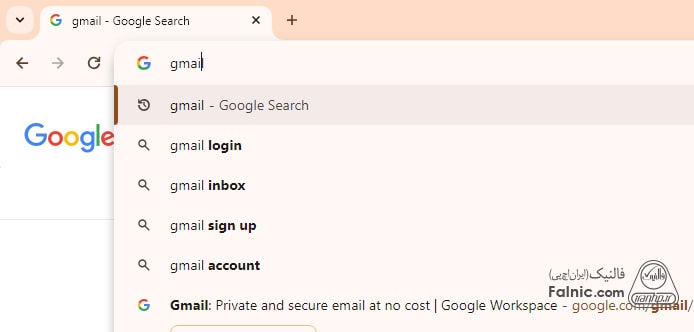
- اولین موردی که گوگل به شما پیشنهاد میدهد، Gmail – Google است، آن را انتخاب کنید.
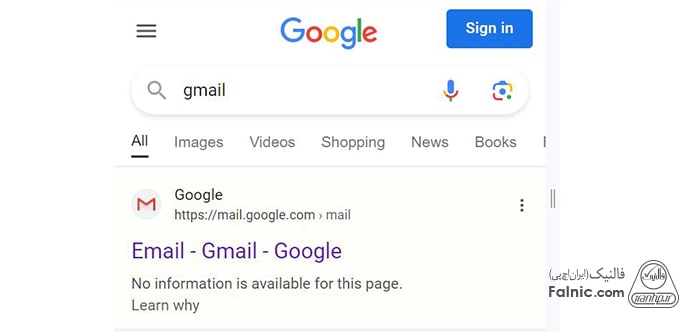
- در این مرحله باید به وارد اکانت خودتان شوید یا ایمیل جدید بسازید. چنانچه قبلا ایمیل را ساختهاید باید روی گزینه sign in کلیک کنید.
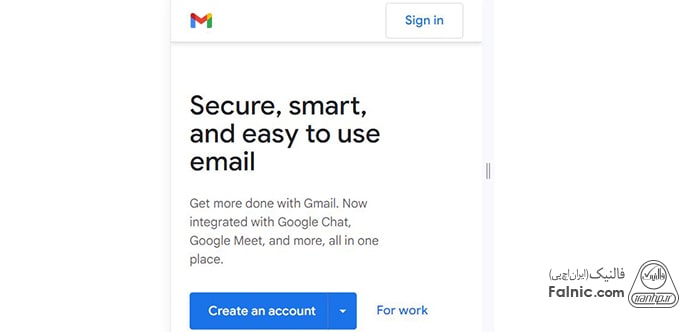
- پس از زدن دکمه sign in باید آدرس ایمیل خود را وارد کرده و گزینه next را بزنید.
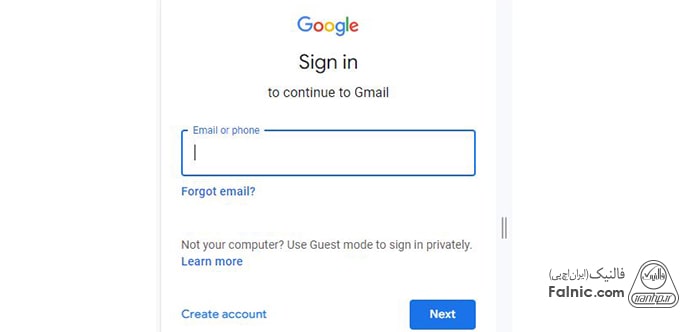
- سپس باید آخرین رمز ایمیل (رمز معتبر) را بزنید و گزینه next را انتخاب کنید.
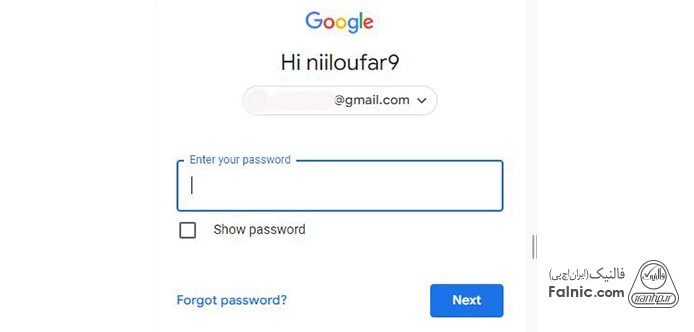
- در این مرحله اگر میخواهید کار را در مرورگر ادامه دهید باید گزینه use the web version را بزنید.
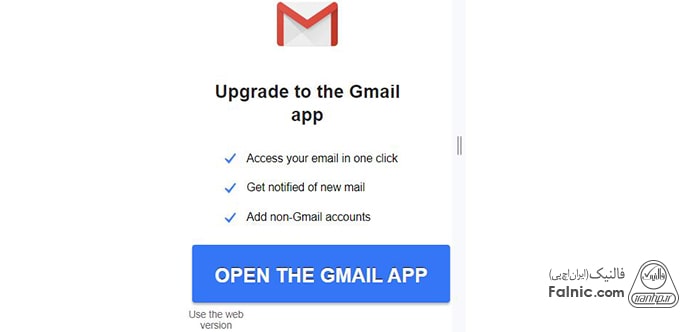
- در این مرحله وارد ایمیل میشوید و میتوانید به صندوق ورودی و ارسال خود دسترسی داشته باشید.
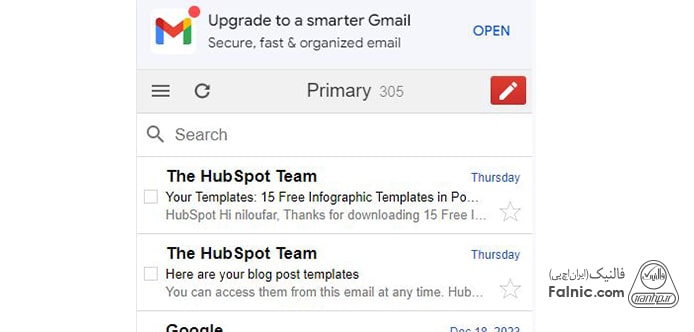
طریقه ارسال ایمیل جدید با استفاده از مرورگر گوشی
برای ارسال ایمیل جدید از طریق مرورگر باید مراحل زیر را دنبال کنید:
- ابتدا باید روی گزینه مداد در صفحه اول ایمیلتان کلیک کنید. سپس در پنجره باز شده گزینههای زیر را وارد کنید.
- در قسمت To آدرس دریافت کننده را بنویسید.
- در قسمت Subjectموضوع ایمیل خود را وارد کنید.
- در قسمت آخر نیز میتوانید متن دلخواه خود را تایپ کنید.
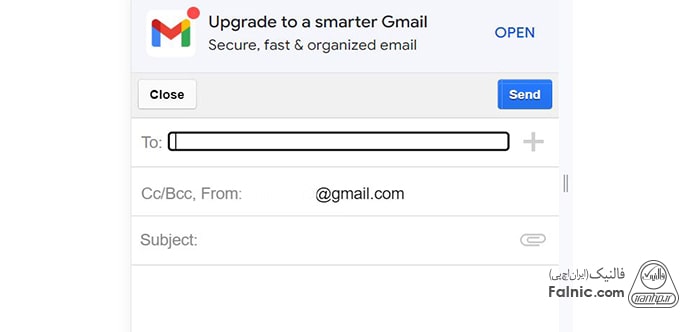
- پس از اطمینان از درست وارد کردن المانها برای ارسال، میتوانید گزینه send را بزنید.
با برنامههای گوشی چگونه ایمیل بفرستیم؟
در گوشیهای موبایل برنامههای مختلفی برای ایمیل وجود دارد که یکی از معروفترین و کاربردیترین آنها جیمیل است. در این قسمت به سوال با برنامه Gmail گوشی چگونه ایمیل بفرستیم؟ آشنا میشویم.
- ابتدا اگر این برنامه را در گوشی خود ندارید، آن را از اپ استور یا پلی استور دانلود کنید و وارد شوید.
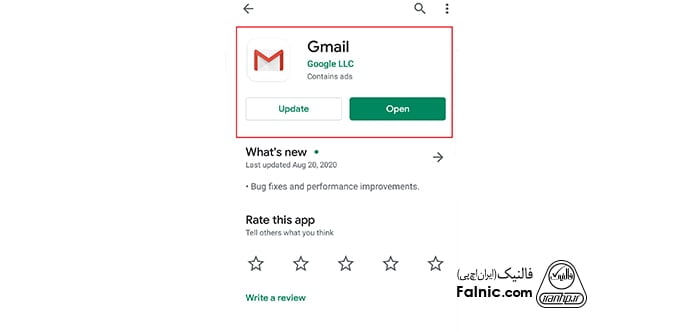
- برای دانلود Gmail آن را در اپ استور و یا پلی استور جستجو کنید.
- برنامه در ابتدا برای شما یک پیام خوش آمدگویی را نمایش میدهد، گزینه SKIP را بزنید.
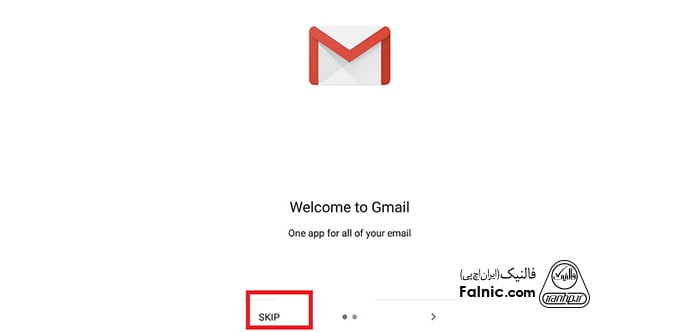
- بعد لازم است که اکانت خود را در آن تنظیم کنید.
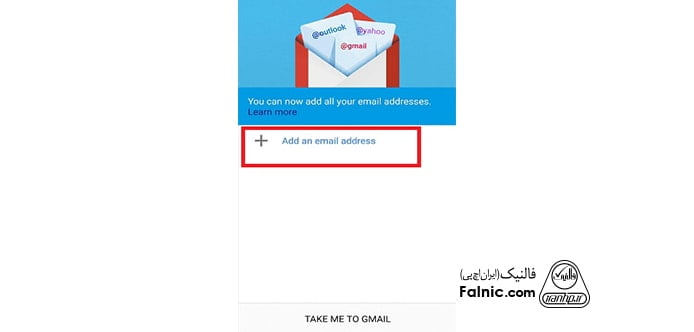
- Add an email address را برای اضافه کردن اکانت جدید، انتخاب کنید.
- گزینه Add an email address را انتخاب کنید.
- وارد صفحه Set up emailمیشوید، از بین گزینهها نوع ایمیل خود را مشخص کنید. شما میتوانید در اینجا وارد جیمیل، ایمیل یاهو و یا با استفاده از outlook وارد ایمیل سازمانی خود شوید. ما میخواهیم در این بخش ارسال ایمیل در جیمیل را آموزش دهیم، پس گزینهGoogle را انتخاب میکنیم.
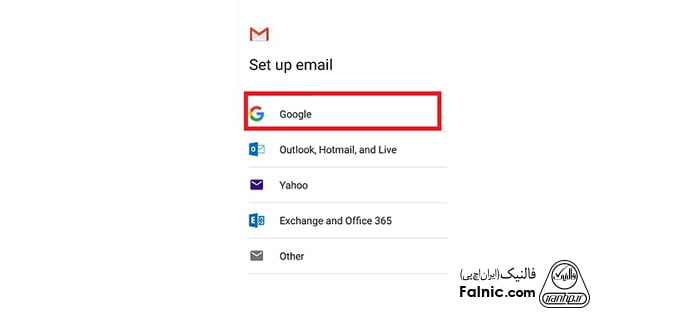
- حال شما باید صفحهای با عنوان Sign in را مشاهده کنید. در فیلدemail or phone آدرس ایمیل و یا شمارهای که با آن جیمیل خود را ساختهاید را وارد کنید و دکمه next را بزنید.
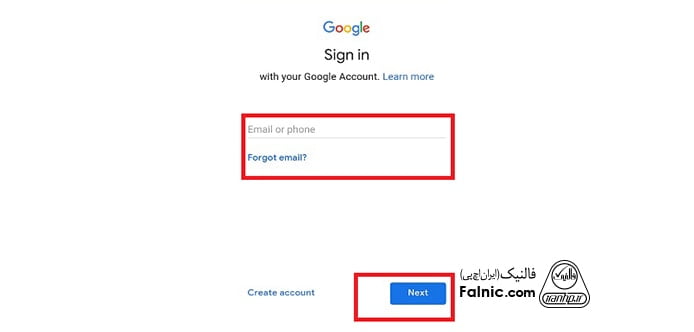
- در صفحه بعد، رمز عبود خود را در فیلدEnter your password وارد کنید و دکمه Next را بزنید.
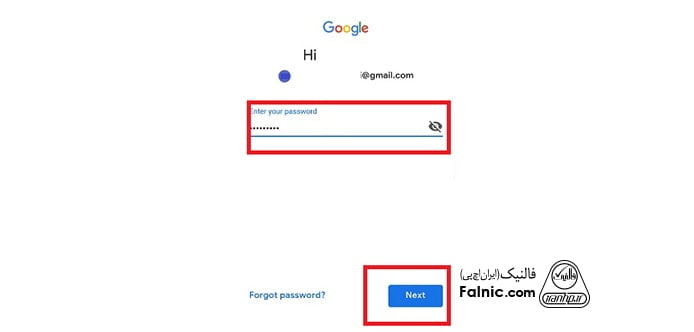
- در صورتی که اطلاعات را به درستی وارد کرده باشید، صفحه Accont Added نمایش داده خواهد شد. گزینه Next را انتخاب کنید.
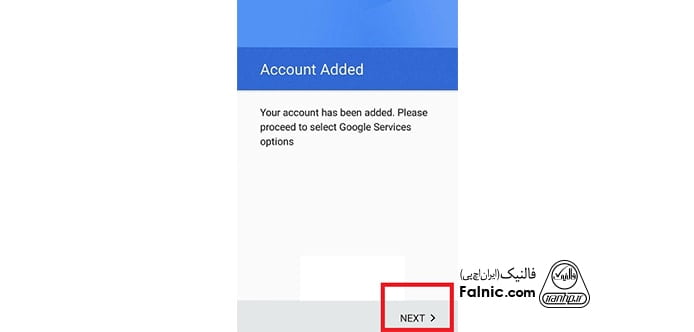
- در این مرحله شما به صفحه Google Services هدایت شدهاید. برای اینکه از اطلاعاتتان پشتیبانی گرفته شود، دکمه مقابل گزینه Bachup to Google Drive را روشن کنید و گزینهACCEPT را بزنید.
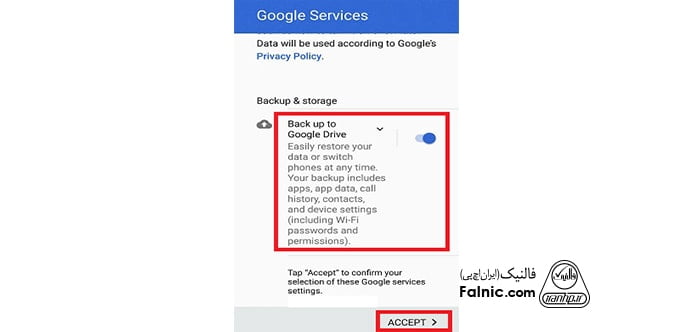
- اینک کار تمام است، گزینه TAKE ME TO GMAIL را انتخاب و وارد جیمیل خود شوید.
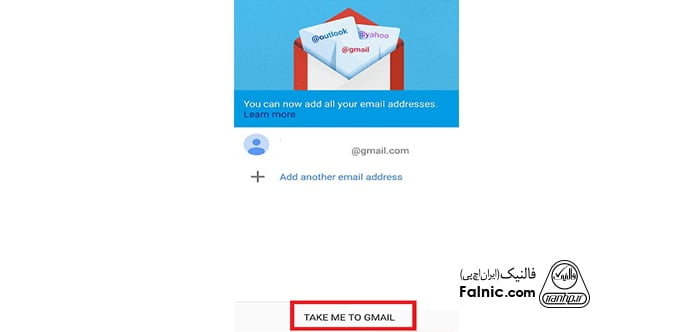
حال نوبت به مراحل ارسال یک ایمیل جدید در این برنامه میرسد.
- در صفحهای که هستید، آیکن مداد را انتخاب کنید.
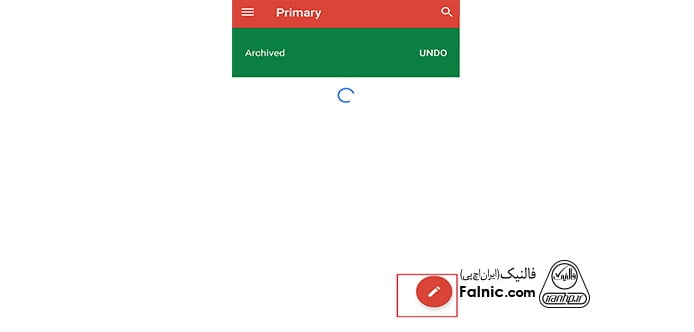
- حال وارد صفحه Compose میشوید.
- در این قسمت در فیلد اول From را مشاهده میکنید. در اینجا شما اگر چند اکانت خود را در این برنامه اضافه کرده باشید، میتوانید اکانتی را که میخواهید با آن ایمیلتان را بفرستید انتخاب کنید.
- در قسمت بعد گزینه To را مشاهده میکنید، میتوانید آدرس گیرنده را وارد کنید.
- اگر دقت کنید در انتهای این فیلد یک فلش به سمت پایین وجود دارد. با زدن آن گزینههای Cc و Bcc نمایش داده میشوند. اگر بخواهید افراد دیگری نیز ایمیل ارسالی شما را دریافت و مشاهده کنند، میتوانید آنها را در قسمت Cc اضافه کنید.
- اما اگر بخواهید هر کدام از دیگر دریافت کنندگان ایمیل، از آدرس سایر دریافت کنندگان با خبر نشود، فیلد Bcc را پر کنید.
- در قسمت Subject لازم است که موضوع ایمیل خود را وارد کنید. (بسیاری از افراد این قسمت را خالی میگذارند، اما اگر میخواهید حرفهایتر عمل کنید، موضوع و اطلاعاتی که نیاز است تا ایمیل شما باز شود را وارد کنید.)
- در قسمت Compose email متن ایمیل خود را وارد کنید.
- در انتها از نوار بالا، آیکن هواپیمای کاغذی را لمس کنید تا ایمیل شما ارسال شود.
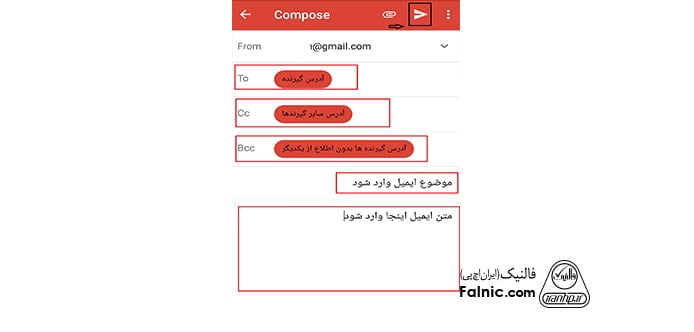
- ذخیره، که پیام را در پیش نویسها ذخیره میکند.
- ارسال، که پیام را به گیرندهای که در بالا انتخاب کردهاید میفرستد.
- در آخر اگر از ارسال ایمیل خود پشیمان شدید، میتوانید دکمه صرف نظر کردن را بزنید.
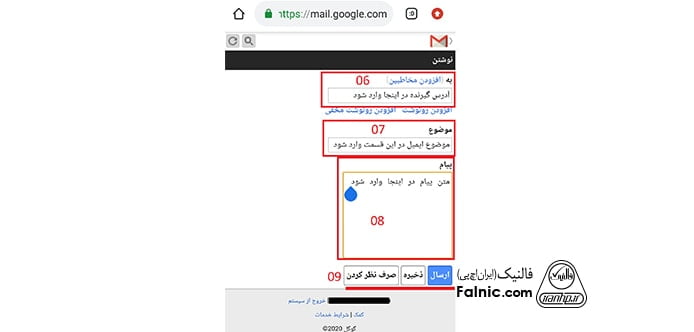
نحوه فرستادن ایمیل با گوشی سامسونگ، شیائومی و … (اندروید)
نحوه فرستادن ایمیل با گوشی سامسونگ چگونه است؟ روش فرستادن ایمیل در گوشی سامسونگ، شیائومی و تمامی گوشیهای اندروید مشابه است. شما میتوانید از طریق مرورگر یا برنامه ایمیل نصب شده در گوشی یا حتی برنامههای مخصوص ارسال ایمیل در اپ استورها برای ارسال ایمیل اقدام کنید.
هرکدام از این روشها به شکل مفصل در مقاله آموزش داده شده است.
با گوشی ایفون چگونه ایمیل بفرستیم؟
گوشیهای ایفون در ایران و جهان جزء پرطرفدارترین گوشیها هستند که سهم بالایی از بازار را به خود اختصاص دادهاند. در ادامه به سوال نحوه ایمیل زدن با گوشی آیفون چگونه است؟مرحله به مرحله و تصویری پاسخ میدهیم:
- ابتدا وارد برنامه Mail شوید.
- با انتخاب گزینه قلم به صفحه نوشتن یک ایمیل جدید، هدایت میشوید.
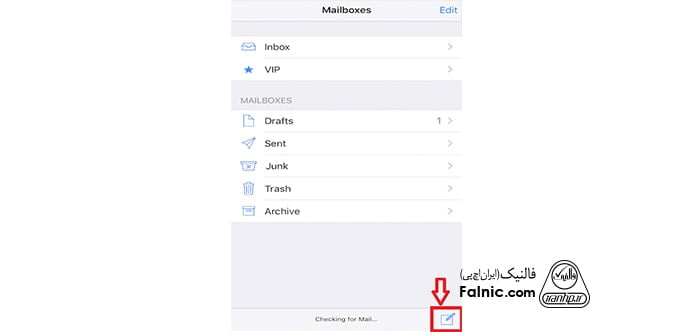
- بعد از وارد کردن آدرس دریافت کننده، موضوع و در انتها متن پیام گزینه Send (ارسال) را بزنید.
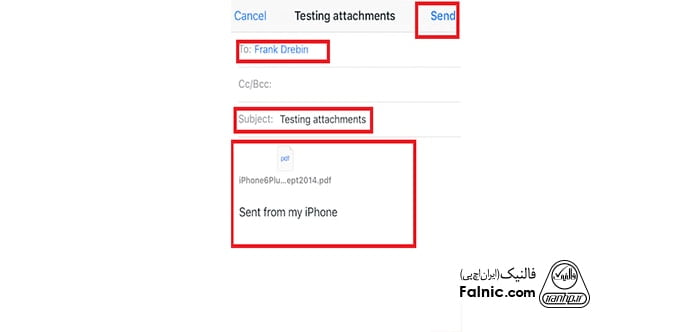
پس از وارد کردن اطلاعات مدنظر خود برای ارسال ایمیل باید گزینه ارسال یا send را بزنید.
نحوه ارسال فایل از طریق ایمیل با گوشی
ارسال فایل از طریق ایمیل بسیار ساده است. میتوانید باتوجه به نوع فایل یکی از روشهای زیر را انتخاب کنید:
چگونه با ایمیل گوشی عکس بفرستیم
آیا برایتان اتفاق افتاده که بخواهید برای دوستانتان کارت پستال یا یک عکس را ایمیل و حتی تصاویر مربوط به پلانتان را برای استادتان ارسال کنید؟ در این مواقع لازم است که با نحوه اضافه کردن عکس به ایمیل خود، آشنایی داشته باشید. در ادامه نحوه ارسال عکس از طریق ایمیل با گوشی را آموزش میدهیم.
- ابتدا اگر برنامه جمیل را ندارید از گوگل پلی یا اپ استور آن را دانلود و نصب کنید.
- وارد برنامه gmail خود شوید.
- روی آیکون قلم در پایین صفحه کلیک کنید.
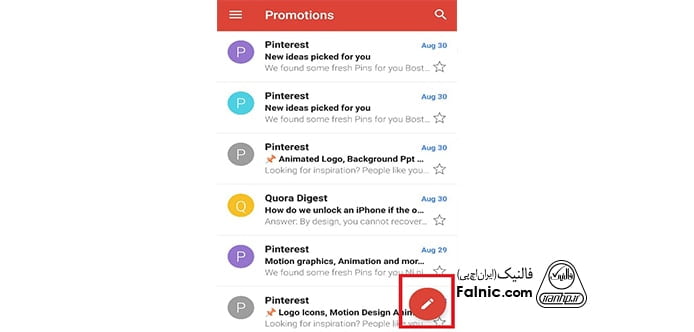
- صفحه ارسال پیام برایتان نمایش داده میشود از نوار بالا روی آیکن سنجاق ضربه بزنید.
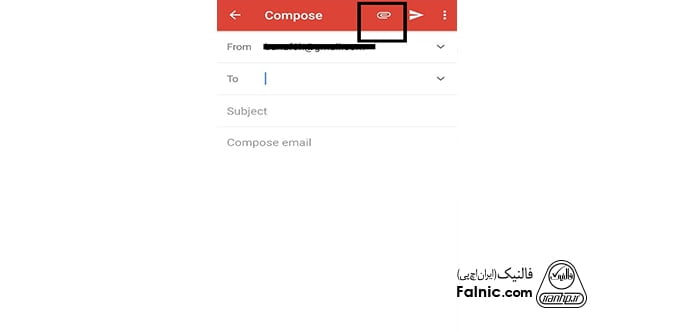
- دو گزینه برایتان نمایش داده می شود: Attach file برای پیوست کردن تصویر از داخل حافظه گوشی و در صورتی که در گوگل درایو خود، تصویری دارید، Insert from Drive برای پیوست تصویر از داخل فضای ابری گوگل، در اینجا تصمیم داریم یکی از تصاویر گوشی را ارسال کنیم.
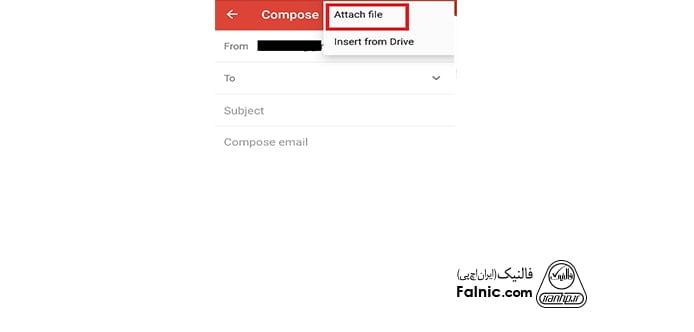
- Attach file را انتخاب میکنیم.
- در اینجا به صفحه Recent هدایت میشوید و میتوانید فایلهای اخیر خود را مشاهده کنید با زدن سه خط کناری قسمتOpen from برایتان باز میشود.
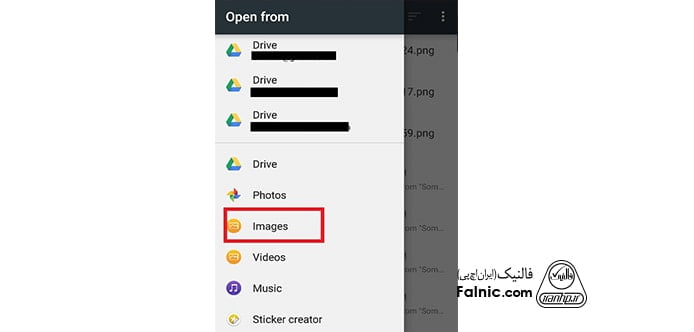
- با انتخاب images (تصاویر)، تصویر موردنظر خود را از گالری گوشی، انتخاب کنید.
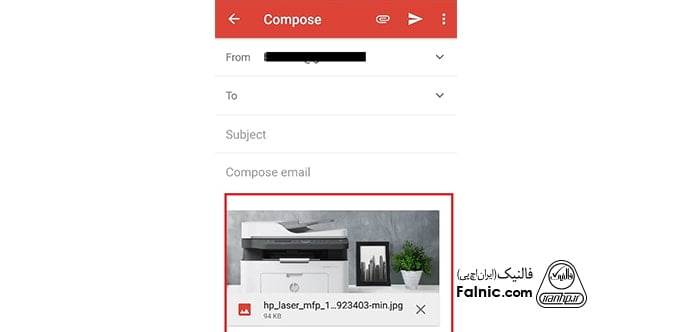
- بعد از وارد کردن متن و آدرس دریافت کننده، ایمیل خود را ارسال کنید.
آموزش ارسال فایل pdf با ایمیل گوشی
چند سال قبل دانشجوها و سایر مردم برای تحویل دادن فایل pdf مقالات یا نوشتههای خود، از cd یا فلش استفاده میکردند. در این روش نیاز به مراجعه حضوری برای انتقال فایلها وجود داشت. اغلب این روند زمانبر و همراه با هزینه بود و منابع زیادی بیدلیل استفاده میشد. برای مثال یک فایل ساده شاید کمتر از یک مگابایت، روی یک سی دی رایت میشد. اما امروزه کافی است فایل پی دی اف خود را در انتهای ایمیل خود ضمیمه کنید و خیلی سریع، امن و کم هزینه فایل خود را به دست افراد زیادی برسانید. فرستادن فایل pdf با ایمیل گوشی بسیار آسان است، کافیست چند مرحله ساده زیر را طی کنید.
- پس از ورود به برنامه ایمیل گوشی خود، روی آیکن قلم (Compose) ضربه بزنید.
- اطلاعات لازم در فیلدهای بالا را (به ترتیب: آدرس ایمیلتان، آدرس دریافت کننده یا دریافت کنندگان و موضوع ایمیل) پر کنید.
- در نوار بالا یا در پایین فیلد نوشتن متن پیام گزینه Attach file (آیکن سنجاق) را انتخاب کنید.
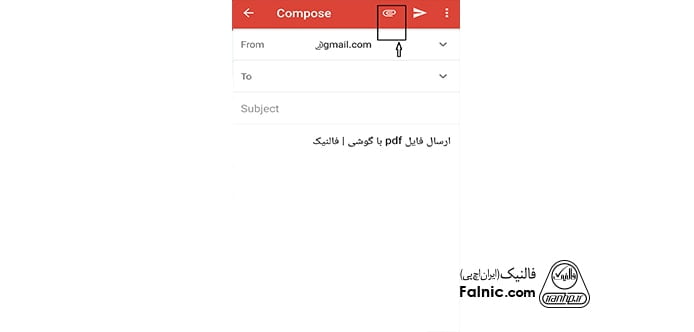
- حال میتوانید فایلتان را از درایو ابری یا خوده گوشی انتخاب کنید.
- از آنجایی که فایل Pdf شما در گوشی است، Attach file را انتخاب کنید.
- در صفحه باز شده پوشه مدیریت کننده فایلهای خود (File Manager) را پیدا کنید.
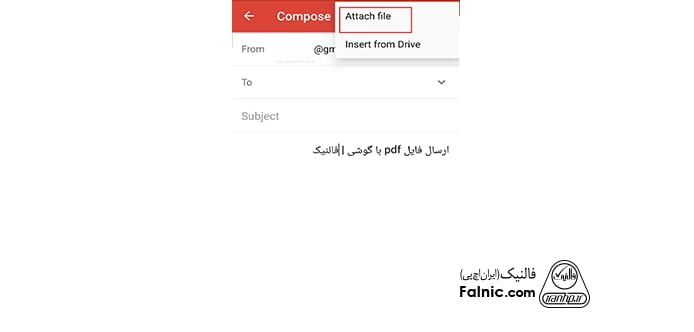
- برای ارسال فایل pdf با گوشی بعد از انتخاب فایل منیجر به آدرسی که فایل پی دی اف خود را در آن ذخیره کردهاید، بروید و آن را انتخاب کنید.
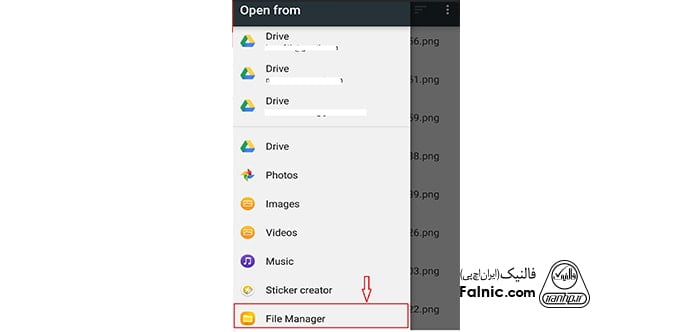
- پس از این مراحل فایل پی دی اف به انتهای ایمیل شما پیوست میشود.
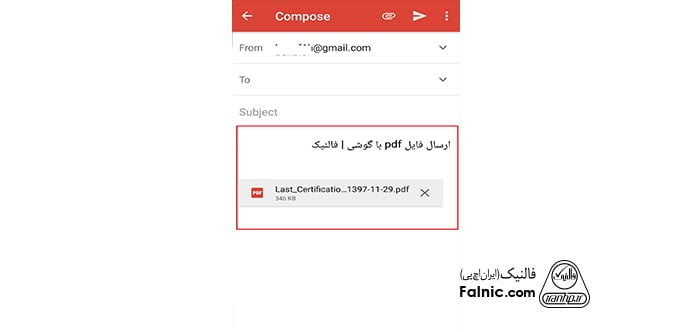
چگونه یک فایلword، اکسل، پاورپوینت و …را ایمیل کنیم
آیا از برنامههای آفیس استفاده میکنید؟ آیا میخواهید فایلهایتان را بدست سایر افراد بفرستید؟ آیا میخواهید همیشه به فایلهایتان دسترسی داشته باشید؟ در صورتیکه پاسخ شما به این سوالات مثبت است میتوانید فایلهایتان را روی ایمیل برای خودتان یا سایر افراد ایمیل کنید. در ادامه نحوه ایمیل زدن word را آموزش میدهیم. در نظر داشته باشید که طریقه فرستادن ایمیل برای فایل های ورد با excle، power point و … مشابه است.
- ابتدا اپ پیام رسان نصب شده در گوشی خود را باز کنید.
- با استفاده از گزینه compose (انتخاب آیکن قلم) یک صفحه برای نوشتن ایمیل جدید ایجاد کنید.
- در قسمت پایین فیلد نوشتن متن پیام یا نوار بالای صفحه گزینه Attach file یا همان آیکون سنجاق وجود دارد، آن را انتخاب کنید.
- از بین دو گزینهای که نمایش داده میشود، Attach file را انتخاب کنید.
- از منوی باز شده در صفحه جدید، فایل منیجر خود را انتخاب کنید.
- در بین پوشههای این فایل بدنبال پوشهای که فایل ورد خود را در آن گذاشتهاید، بگردید.
- با انتخاب فایل ورد، فایل انتخابی به ادامه متن ایمیل اضافه میشود.
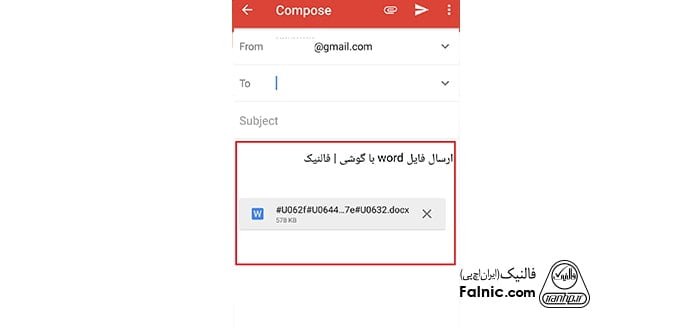
- با پر کردن آدرس گیرنده و موضوع فایل word خود را ارسال کنید.
نحوه ارسال فایل در ایمیل
ارسال فایل با جیمیل گوشی، یاهو، مرورگر و … مشابه است. برای ارسال فایلهای مختلف در گوشی موبایلتان میتوانید مراحل زیر را طی کنید.
- روی فایل مد نظرتان ضربه بزنید و آن را انتخاب کنید.
- آیکن سه نقطه را از نوار بالا انتخاب کنید.
- از بین گزینههای پیشنهاد شده روی انتشار (share) ضربه بزنید.
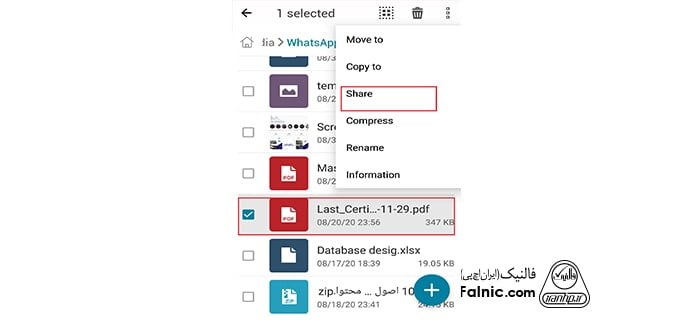
- در این قسمت برنامههایی که شما میتوانید فایل را در آن منتشر کنید، نمایش داده میشود.
- برنامه ارسال ایمیل خود را انتخاب کنید.
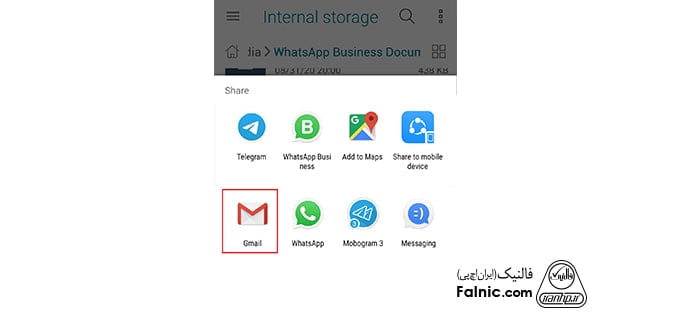
- با انتخاب برنامه فایل به انتهای یک ایمیل جدید اضافه میشود و کافی است بعد از وارد کردن آدرس گیرنده و موضوع، ایمیل را ارسال کنید.
نحوه ارسال فایل از طریق ایمیل یاهو
نحوه ارسال فایل از طریق ایمیل یاهو در گوشی نیز بسیار آسان است. کافیست وارد اکانت یاهو خود با استفاده از یکی از برنامههای ارسال ایمیل شوید (میتوانید از همان برنامه Gmail که پیشتر آموزش دادیم، استفاده کنید و اکانت یاهو خود را در آن اضافه کنید یا برنامه yahoo mail را نصب کنید.)
- روی آیکن مداد کلیک کنید.
- در پایین باکس نوشتن پیام یا در نوار بالا، دنبال آیکن سنجاق یا گزینه Attach Files بگردید و آن را انتخاب کنید.
- از دو گزینه نمایش داده شده Attach Files را انتخاب کنید.
- از منو در صفحه جدید پوشه File Manager را انتخاب کنید.
- حال شما وارد فایل منیجر گوشی خود میشوید و میتوانید فایل مد نظر خود را انتخاب و در ایمیل اضافه کنید.
مشکل ارسال فایل ضمیمه با Gmail
تابحال شده است که برای ارسال یک فایل از طریق ایمیل عجله داشته باشید و بخواهید قبل از تمام شدن مهلت ارسال، فایل را بفرستید اما موفق به انجام این کار نشوید؟ مشکل ارسال جیمیل در این مواقع اغلب بهدلایل زیر است:
- هنگامیکه گوگل احساس کند، فایل دارای محتوای مخرب است، از ارسال آن جلوگیری میکند.
- ممکن است فایل شما دارای پسوندی باشد که گوگل آن را در لیست پسوندهای غیرمجاز قرار داده باشد.
- اگر فایل شما بزرگتر از 25 مگابایت باشد نیز، ارسال نمیشود.
راه حل:
برای حل مشکل ارسال فایل با جیمیل گوشی باید اقدامات زیر را انجام دهید:
- بعد از طی کردن مراحل لازم برای ایجاد یک ایمیل جدید و انتخاب آیکن سنجاق از دو گزینه پیشنهادی، ضمیمه فایل از طریق گوگل درایو (Insert from Drive) را انتخاب کنید.
- فایل را برای ارسال در گوگل درایو خود بارگذاری کنید.
- اگر مشکل اتصال فایل از حجم نباشد، ممکن از مشکل از پسوند فایل یا محتوای آن باشد.
- فایل خود را فشرده کنید و در صورت امکان فایل فشرده را رمزنگاری کنید تا گوگل نتواند محتوای فایل را بررسی کند و در انتها اقدام به ارسال فایل کنید.
از جیمیل به یاهو با گوشی موبایل چگونه ایمیل بزنیم؟
چند سال پیش داشتن ایمیل یاهو از محبوبیت خاصی برخوردار بود، حتی گاهی آن را رسمیتر از جیمیل تصور میکردند. رفته رفته بر محبوبیت و امکانات جیمیل اضافه شد؛ در حال حاضر تقریبا تمامی افراد از جمیل برای ارسال و دریافت ایمیلهای خود استفاده میکنند؛ اما همچنان برخی افراد به یاهو وفادار هستند و از ایمیل یاهو استفاده میکنند. اگر سوالتان این است که با برنامه یاهو چگونه ایمیل بزنیم؟ پیشنهاد میکنیم ادامه مطلب را بخوانید؛ زیرا قصد داریم نحوه ایمیل زدن از جمیل به ایمیل یاهو را بیان کنیم.
- وارد برنامه جیمیل خود شوید.
- گزینه compose یا همان نوشتن را انتخاب کنید.
- در قسمت گیرنده (To) آدرس ایمیل یاهو را وارد کنید.
- بعد از نوشتن متن پیام آیکن ارسال پیام را لمس کنید.
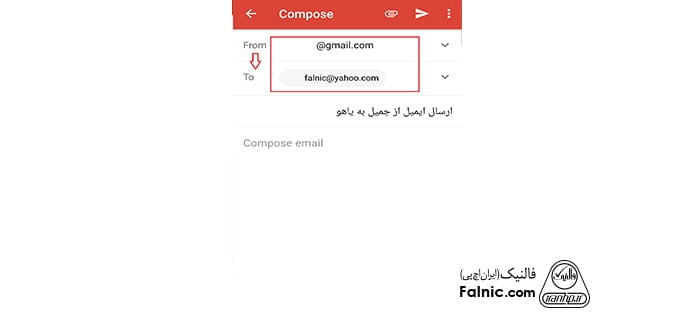
چگونه جواب ایمیل را بدهیم
بعد از دریافت ایمیل جدید، گاهی نیاز است که به برخی از ایمیلها پاسخ دهید؛ اگر نمیدانید که روش فرستادن ایمیل چگونه است، کافیست مراحل زیر را طی کنید:
- بعد از خواندن ایمیل روی آیکون فلش که به سمت چپ اشاره دارد، ضربه بزنید.
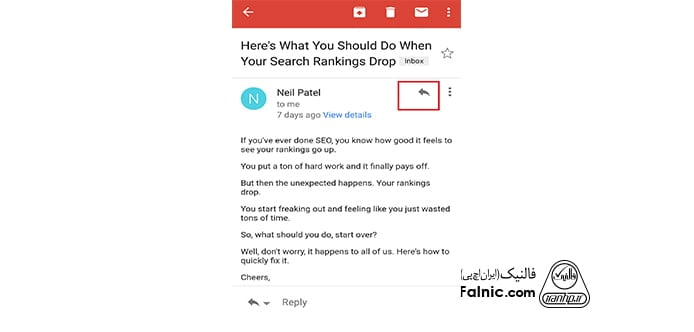
- در اینجا صفحه Reply یا همان پاسخ برای شما باز میشود.
- این صفحه مانند صفحه نوشتن ایمیل جدید میماند با این تفاوت که فیلدهای گیرنده و موضوع در آن پر شدهاند.
- گیرنده به صورت پیش فرض، آدرس ارسال کننده ایمیلی است که در حال پاسخ به آن هستید. با این حال میتوانید آن را تغییر و یا با گزینههایCc و Bcc دریافت کنندههای دیگری را نیز به آن اضافه کنید.
- اگر تمایل داشتید، میتوانید موضوع را تغییر دهید.
- در آخر پاسخ خود را در قسمت نوشتن پیام اضافه و گزینه ارسال را بزنید.
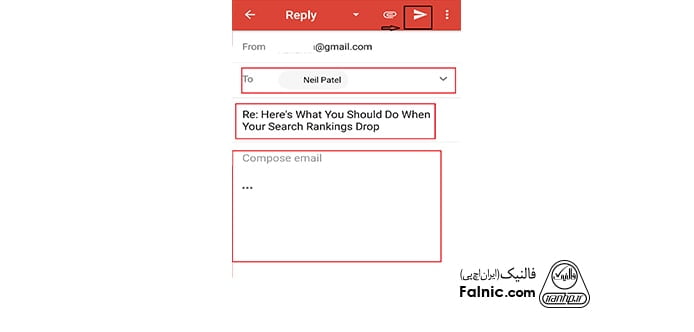
از کجا بفهمیم ایمیل ارسال شده
اگر بعد از ارسال ایمیل نگران هستید که ایمیل شما ارسال شده است یا خیر؟ راه حل کوتاه و آسانی برای آن وجود دارد که در ادامه آن را آموزش میدهیم:
- ابتدا در برنامه Gmail با انتخاب سه خط موجود در نوار بالا، منوی برنامه برایتان باز میشود.
- در زیر بخش All labels میتوانید گزینه sent را ببینید.
- با انتخاب sent مجموعه تمام ایمیلهای ارسال شده نمایش داده میشود.
- اگر ایمیل شما ارسال شده باشد وارد این بخش میشود. در غیر اینصورت آن را میتوانید از منو در قسمت Drafts یا Outbox مشاهده کنید.
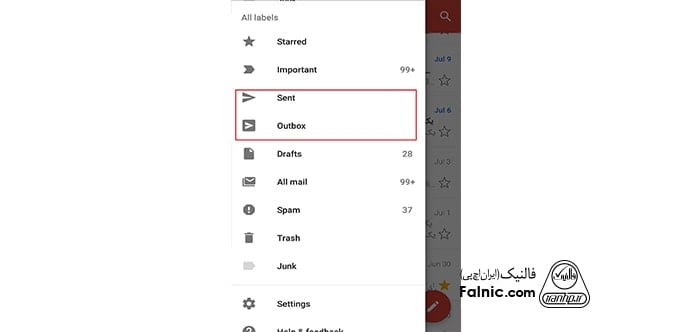
نحوه بررسی ایمیل جدید در گوشی
برای مشاهده ایمیلهای خود و همچنین ایمیل جدیدی که دریافت کردهاید، با آموزشهایی که در بالا داده شد. وارد برنامه شوید و آیکن سه خط موجود در نوار بالا را لمس کنید.
میتوانید با انتخاب گزینه All inboxes تمامی ایمیلهای خود را مشاهده کنید یا با انتخاب Updates آخرین ایملیهای شما برایتان نمایش داده شود.
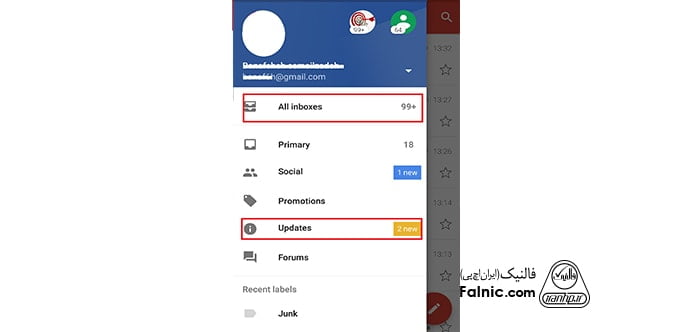
سوالات متداول درباره چگونه از ایمیل استفاده کنیم
- چجوری با ایمیل پیام بفرستیم؟
برای ارسال پیام با ایمیل، ابتدا باید یک حساب ایمیل داشته باشید. سپس باید وارد حساب ایمیل خود شوید و روی گزینه نوشتن کلیک کنید. در صفحه جدید که باز میشود، آدرس ایمیل گیرنده، موضوع و متن پیام را میتوانید وارد کنید. سپس، روی گزینه ارسال را بزنید.
2. چگونه در جیمیل پیام ارسال کنیم؟
برای ارسال پیام در جیمیل، ابتدا باید از طریق مرورگر یا برنامههای ایمیلی وارد حساب جیمیل خود شوید. سپس، روی گزینه نوشتن کلیک کنید.
در صفحه جدیدی که باز میشود، آدرس ایمیل گیرنده، موضوع و متن پیام و فایل مدنظر خود را بارگذاری کنید.
سپس، روی گزینه ارسال را بزنید.
3. چگونه ایمیل خود را برای دیگران بفرستیم؟
آدرس ایمیل شما در برنامه ایمیل موجود است. کافیست پس از باز شدن برنامه ایمیل روی عکس آدمک بزنید تا حسابهای ایمیل شما و آدرس آنها را مشاهده کنید.
همچنین برای ارسال آدرس ایمیل خود برای دیگران میتوانید روی عکس مداد بزنید تا یک صفحه ارسال ایمیل جدید باز شود. سپس چند حرف اول ایمیلتان را در قسمت to وارد کنید تا اسم اکانتتانن ظاهر شود. سپس آن را انتخاب و کپی کنید. در مرحله آخر میتوانید این متن را در هر شبکه اجتماعی یا حتی پیامک برای دیگران ارسال کنید.
4.چگونه به یک نفر ایمیل بزنیم؟
ابتدا باید آدرس ایمیل فرد مدنظرتان را بگیرید. سپس با وارد کردن به ایمیلتان و زدن عکس مداد میتوانید در to آدرس ایمیل او را وارد کنید.
5. با گوشی شیائومی چگونه ایمیل بفرستیم؟
برای ارسال ایمیل با گوشی شیائومی نیز میتوانید از برنامه gmail که به صورت پیش فرض روی گوشی نصب شده یا مرورگرهای خود گوشی استفاده کنید. کافیست حساب کاربریتان را log in کنید تا بتوانید ایمیل برای بقیه بفرستید.
6. اموزش فرستادن ایمیل با امضا چگونه است؟
برای ارسال ایمیل با امضا باید ابتدا از قسمت signatures امضای مدنظرتان را ایجاد کنید. سپس بعد از ثبت متن و فایل مدنظرتان باید امضا را انتخاب و گزینه ارسال ایمیل را بزنید. نحوه ساخت و نمونه امضا در اوت لوک را میتوانید در مطالب قبل مطالعه کنید.
7. با تبلت چگونه ایمیل بفرستیم؟
- برای تبلت هم مانند گوشی موبایل باید ابتدا از طریق مرورگر یا برنامه وارد ایمیل خود شوید.
- سپس روی گزینه Compose کلیک کنید.
- در صفحه جدیدی که باز میشود، آدرس ایمیل گیرنده، موضوع و متن پیام را وارد کنید.
- سپس گزینه Send را بزنید.
8. با اوتلوک چطوری ایمیل بزنیم؟
برای ارسال ایمیل با اوتلوک، ابتدا وارد برنامه Outlook شوید. در مرحله بعد باید روی گزینه New کلیک کنید. در صفحه جدیدی که باز میشود، آدرس ایمیل گیرندهها، موضوع، متن و فایل پیام را وارد کنید. سپس Send را بزنید.
9. برای چند نفر به صورت همزمان چگونه پست الکترونیکی بفرستیم؟
برای ارسال همزمان ایمیل به چند نفر میتوانید آدرس ایمیل افراد را در قسمت to یا cc وارد کنید.
10. به خودم چطوری ایمیل بزنم؟
برای فرستادن ایمیل از طریق گوشی به خودتان باید بعد از باز شدن برنامه ایمیل روی عکس مداد کلیک کنید. سپس در قسمت to آدرس ایمیلتان را وارد کنید.
11. نحوه استفاده از ایمیل گوشی به عنوان فضای ذخیره سازی
برای ذخیره سازی فایلهای کوچک خود میتوانید از فضای ایمیل استفاده کنید. به این منظور میتوانید یک ایمیل برای خودتان بزنید و فایل مدنظرتان را در پیوست آن قرار دهید. در اینصورت میتوانید همیشه به فایلهای مهمتان دسترسی داشته باشید.
12. طریقه ایمیل زدن فایل زیپ چگونه است؟
ایمیل زدن فایل زیپ نیز مانند عکس، pdf و سایر فایلهاست. کافیست پس از وارد کردن آدرس ایمیل گیرنده روی گزینه سنجاق یا گزینه Attach Files کلیک و فایل مدنظرتان را انتخاب کنید.
13. چگونه ایمیل بفرستیم با ایفون؟
ابتدا باید وارد برنامه Mail شوید و اکانت مدنظرتان را در آن log in کنید. سپس ایکون را بزنید. سپس اطلاعات ایمیلتان را وارد و گزینه Done را بزنید.
آنچه درباره نحوه ایمیل فرستادن با گوشی آموختیم
در این مطلب سعی کردیم به سوال با گوشی موبایل چگونه ایمیل بفرستیم، پاسخ دهیم. همچنین نحوه ایمیل فرستادن با گوشی اندروید، ios (آیفون)، ارسال فایل، عکس، pdf، ارسال متن و نحوه لاگین کردن ایمیل و … را آموختیم.
اگر برای ساختن ایمیل و کار با آن در کامپیوتر ایرادی دارید، میتوانید در قسمت تعمیر لپ تاپ سفارشتان را ثبت کنید یا با شماره 9099071843 از طریق تلفن ثابت تماس بگیرید. کارشناسان فالنیک شما را برای نحوه انجام کار به صورت تلفنی راهنمایی میکنند.
خلاصه این مقاله
این مقاله آموزشی روشهای مختلفی را برای ارسال ایمیل از طریق گوشی موبایل شرح میدهد. ابتدا برای ارسال ایمیل از طریق مرورگر موبایل، توصیه میکند که مرورگر خود را باز کرده و عبارت Gmail را در قسمت جستجو تایپ و تایید کنید. سپس با ورود به اکانت خود، میتوانید به ارسال ایمیل بپردازید. برای ارسال ایمیل از طریق برنامههای گوشی، برنامه Gmail را پیشنهاد میکند. پس از دانلود و نصب این برنامه، میتوانید با ورود به اکانت خود، ایمیل بفرستید. در نهایت، مقاله روشهایی را برای ارسال فایلهای مختلف از طریق ایمیل، از جمله عکسها و فایلهای PDF، ارائه میدهد. با استفا








سلام هرکاری میکنم ایمیلم ارسال نمیشه
درود بر شما
فاطمه عزیز،
با شماره 02154591919 تماس بگیرید تا همکاران ما شما را راهنمایی کنند.
سلام من ی ایمیلی برام اومده که میخام از تلگرام به اکانت یکی دیگ همون ایمیل رو بفرستم ، با ربات gmail bot امتحان کردم ولی نشد چون ربات ایمیل های قبلی رو نمیاره و جدیدارو تو ربات جمیل تلگرام میاره لطفا راهنماییم کنید تا بتونم ایمیلی ک قبلا برام اومده بفرستم خیلی ضروریه🙏
عالی بود تشکر از راهنماییتون
🌹🙏
ممنون عالی بود.
سلام کاربر عزیز
ممنون از حسن نظر شما
سلام چرا وقتی یک عکس را ایمیل میکنم پیغام فایلد می دهد ؟
09125074917
سلام وقت بخیر
این ارور ممکن است به دلایل مختلف مانند پر بودن فضای ایمیل شما یا گیرنده، درست نبودن تنظیمات ایمیل و یا کند بودن سرعت نت رخ دهد.
پیشنهاد میکنم فایلهای اضافی ایمیل خود را پاک کنید و با سرچ در گوگل تنظیمات ایمیل خود را مجدد بررسی کنید.
بسیار عالی بود
درود بر شما
از لطف شما ممنونیم.